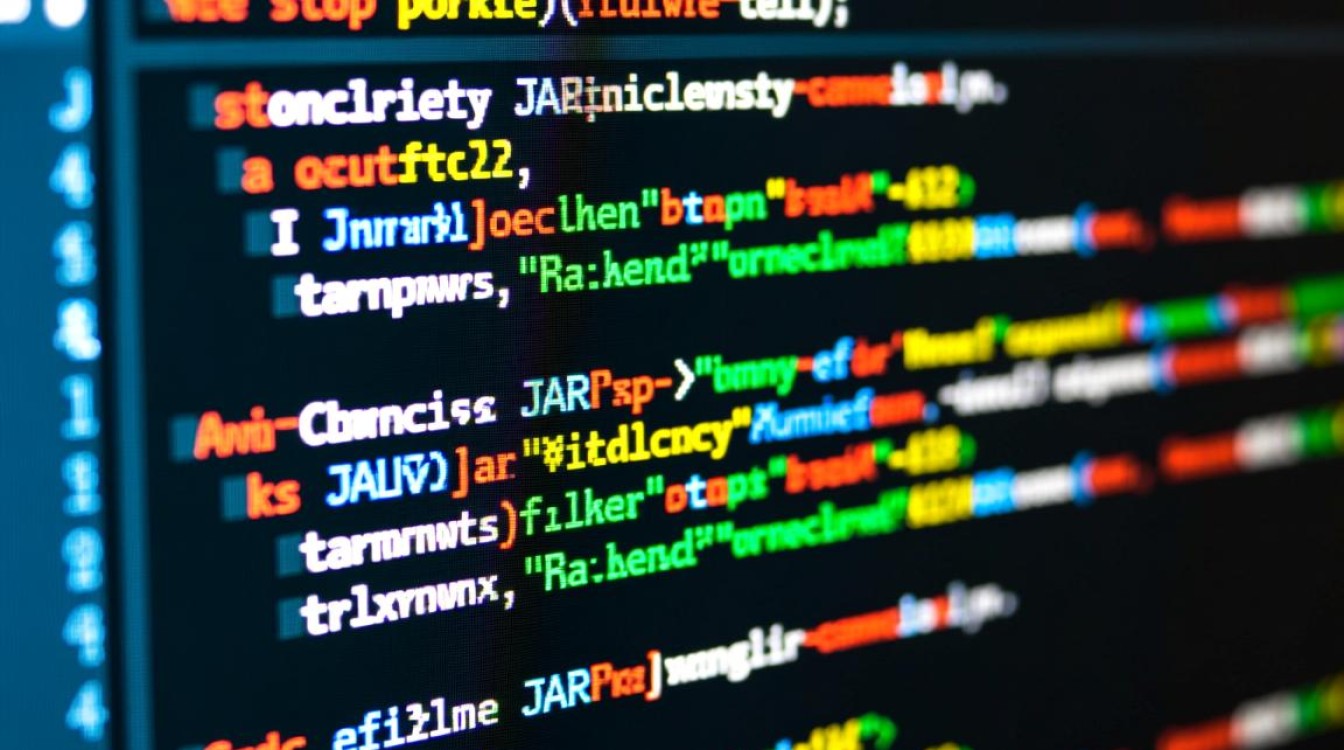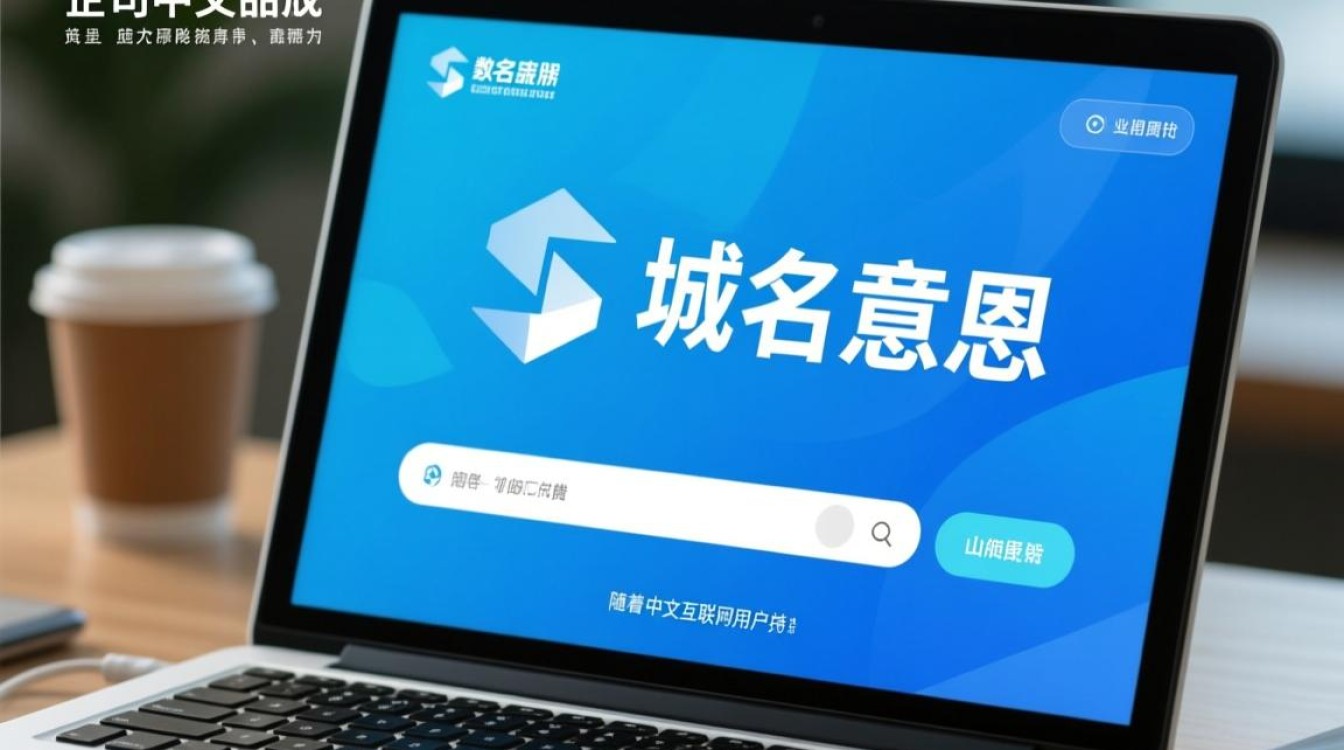在数字化转型的浪潮中,Windows操作系统凭借其广泛的兼容性和易用性,成为企业和个人用户的首选平台,面对多样化的应用场景——如运行跨平台软件、测试系统环境、隔离恶意程序或搭建开发测试环境——单一物理系统往往难以满足需求,幸运的是,Windows(尤其是现代版本)对虚拟机的支持,为用户提供了灵活高效的解决方案,通过虚拟化技术,用户可以在一台物理计算机上同时运行多个独立的操作系统实例,极大地扩展了Windows的应用边界。
Windows支持虚拟机的基础与优势
Windows对虚拟机的支持并非近年新增功能,但微软通过不断优化,使其在功能、性能和易用性上实现了显著提升,无论是Windows 10/11专业版、企业版还是教育版,均内置了“Windows功能”中的“Hyper-V”技术,这是微软原生的硬件虚拟化解决方案,用户也可选择第三方虚拟化软件,如Oracle VirtualBox、VMware Workstation/Fusion等,这些工具在Windows平台上同样表现出色,且支持更广泛的操作系统和设备兼容性。
支持虚拟机为Windows用户带来的核心优势包括:环境隔离,避免不同应用或系统间的冲突;资源灵活调配,根据需求动态分配CPU、内存等硬件资源;成本控制,减少物理设备采购和维护开销;安全测试,在隔离环境中运行未知软件或恶意样本,降低风险;以及跨平台开发,无需切换物理设备即可体验Linux、macOS等系统环境。
Hyper-V:Windows原生的虚拟化利器
Hyper-V是微软推出的企业级虚拟化平台,自Windows Server 2008引入后,逐渐成为Windows桌面系统的核心功能之一,与第三方工具相比,Hyper-V与Windows系统深度集成,具有性能优化、安全性高(基于硬件辅助虚拟化VT-x/AMD-V)和资源占用低等优势。
Hyper-V的核心组件与功能
Hyper-V的架构分为三层:虚拟化层(直接与硬件交互,管理虚拟机资源)、虚拟机监控程序(创建和运行虚拟机)、集成服务(优化虚拟机与主机的通信,如动态内存管理、虚拟设备驱动等),其核心功能包括:
- 快速创建虚拟机:通过向导引导用户选择操作系统版本、分配资源(内存、硬盘空间、处理器核心)并配置网络(如虚拟交换机)。
- 快照管理:支持虚拟机状态的无损保存与恢复,便于测试后快速回滚。
- 动态迁移(企业版):在主机维护或负载均衡时,无需停机即可将虚拟机迁移至另一台物理主机。
- 虚拟硬盘支持:支持VHDX格式(最大64TB,支持稀疏分配和磁盘快照),兼容传统VMDK、VHD等格式。
Hyper-V的启用与配置
以Windows 11专业版为例,启用Hyper-V的步骤如下:
- 进入“设置”→“应用”→“可选功能”→“更多Windows功能”。
- 勾选“Hyper-V”及相关组件(如“Hyper-V管理工具”),点击“确定”并重启系统。
- 启动后,可通过“Hyper-V管理器”创建虚拟机,或使用“PowerShell”命令行实现批量自动化管理。
Hyper-V的适用场景
Hyper-V尤其适合企业用户,如服务器虚拟化(运行多个Windows Server/Linux服务器)、开发测试(模拟生产环境)、桌面虚拟化(VDI部署)等,对于普通用户,若追求性能与原生集成度,Hyper-V是理想选择;但若需要运行macOS等非主流系统,则需考虑第三方工具。
第三方虚拟化软件:功能丰富的补充方案
尽管Hyper-V功能强大,但第三方虚拟化软件凭借更灵活的配置和广泛的兼容性,仍占据重要市场地位,以下为两款主流工具的对比分析:
| 特性 | Oracle VirtualBox | VMware Workstation Pro |
|---|---|---|
| 授权与成本 | 开源免费 | 付费(个人使用可申请免费试用版) |
| 支持的宿主系统 | Windows、macOS、Linux | Windows、Linux(macOS版本为Fusion) |
| 支持的客户系统 | Windows、Linux、macOS、Solaris等 | Windows、Linux、macOS、BSD等 |
| 核心功能 | 虚拟网络配置、共享文件夹、VRDE支持 | 快照管理、克隆、团队模式、嵌套虚拟化、容器支持 |
| 性能优化 | 适合轻量级应用和日常测试 | 针对图形处理和大型应用优化,性能更优 |
| 易用性 | 界面简洁,适合新手 | 功能专业,适合高级用户和企业级应用 |
Oracle VirtualBox:开源普惠的选择
VirtualBox由Oracle开发,支持32位和64位客户系统,提供了丰富的虚拟化功能,如虚拟化硬件(如GPU passthrough)、远程桌面协议(VRDE)和USB设备直通,其跨平台特性(支持Windows/macOS/Linux作为宿主机)使其成为多系统开发者的首选,VirtualBox的“扩展包”功能可增强虚拟机的USB 2.0/3.0支持、磁盘加密等能力。
VMware Workstation Pro:专业性能的代表
VMware Workstation Pro在虚拟化领域深耕多年,以其卓越的性能和稳定性著称,其“团队模式”允许多个虚拟机通过虚拟网络协同工作,模拟复杂网络环境;“嵌套虚拟化”支持在虚拟机中再次运行虚拟机,适合云平台测试;而“GPU直通”功能则可让虚拟机直接调用物理显卡,提升图形处理性能,对于需要高保真模拟或大规模部署的用户,VMware的“vSphere”企业级平台还能实现从桌面到数据中心的统一管理。
Windows虚拟机的最佳实践与注意事项
尽管虚拟机技术为用户带来便利,但合理规划和优化是确保高效运行的关键,以下为实用建议:
硬件资源分配
- CPU:根据虚拟机负载分配核心数,避免过度占用导致主机卡顿,一般建议为虚拟机分配2-4核心,开发或测试环境可适当增加。
- 内存:使用动态内存分配(Hyper-V)或“内存 ballooning”(VMware),避免物理内存浪费,若主机16GB内存,可分配8GB给虚拟机,并设置“内存上限”为12GB以预留空间。
- 存储:优先选择SSD硬盘,提升虚拟机读写速度,虚拟硬盘建议使用VHDX(Hyper-V)或VMDK(VMware)的动态扩展格式,按需分配空间,节省存储资源。
网络配置优化
虚拟机的网络模式通常分为三种:
- NAT模式:虚拟机通过主机共享网络,无需额外配置,适合临时上网。
- 桥接模式:虚拟机直接连接物理网络,获得独立IP,适合需要对外提供服务的情况。
- 仅主机模式:创建隔离的虚拟网络,仅允许虚拟机与主机通信,适合安全测试。
安全与维护
- 及时更新:保持虚拟机系统和补丁最新,避免安全漏洞。
- 定期备份:通过快照或导出虚拟机文件(.vhdx/.vmx)备份重要数据。
- 资源隔离:避免在虚拟机中运行高风险任务,或使用“加密虚拟机”功能(如VMware的VM Encryption)保护数据。
Windows对虚拟机的支持,无论是通过原生的Hyper-V还是第三方工具,都为用户构建了灵活、高效的多元计算环境,从开发者的跨平台测试到企业的服务器整合,从普通用户的软件兼容到安全研究人员的恶意代码分析,虚拟机技术已成为数字化时代不可或缺的工具,随着云计算和边缘计算的发展,Windows虚拟化技术将进一步融合容器化、混合云等能力,为用户带来更强大的计算体验,掌握虚拟化技术,不仅能提升工作效率,更能为应对复杂的IT挑战提供坚实保障。